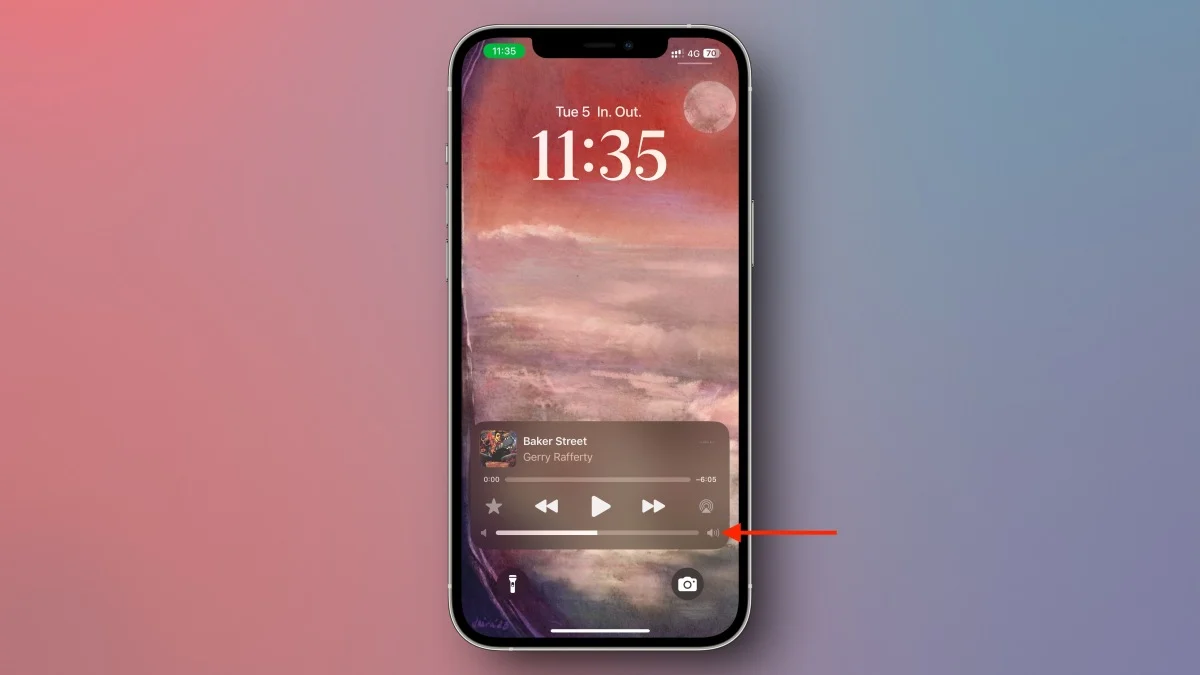我们可以通过此页面上的链接赚取佣金。

图片来源:Fadhli Adnan - Shutterstock
是其中您可以买到的最好的无线耳机,特别是如果您已经在 Apple 生态系统中根深蒂固。 与许多 Apple 产品一样,AirPods Pro 的设置和使用非常简单。 但是,您还应该使用(和更改)许多默认设置。
由于许多功能都可以在同一设置页面中找到,因此我们在这里有一些建议:当我们提到 AirPods Pro 设置时,我们谈论的是设置 > [你的 AirPods](iOS)。 您还可以在以下位置找到这些选项设置 > 蓝牙(iOS),或系统偏好设置 > 蓝牙(macOS),然后点击(我)(iOS) 或者选项(macOS) 位于列表中 AirPods Pro 旁边。 您的 AirPods Pro 还需要连接到您的设备才能访问这些设置。
市场上有 AirPods Pro 吗? 最初的 AirPods 是第一款具有主动降噪功能、透明模式和可互换硅胶耳塞的 AirPods,而改进这些设置,同时添加更大的电池、更好的蓝牙、音量调节以及硅胶尖端的额外尺寸:
禁用设备自动切换
如果您有多个 Apple 设备,在使用 AirPods Pro 时您可能会注意到一些有趣的事情:当您在未连接到 AirPods Pro 的设备上播放媒体时,它们会自动连接到该设备。 从理论上讲,此功能非常有用,但如果您需要同时使用多个设备,则可能会很痛苦。 轻按 iPhone 上的视频会将 AirPods Pro 从 Mac 移动到手机上,即使您不希望发生这种情况。
虽然您只需选择原始设备上显示的通知即可恢复连接,但如果此功能不适合您,可以通过一种方法禁用它。 在 AirPods Pro 设置中,前往连接到此 iPhone或者连接到这台 Mac。 现在,选择“上次连接到此 iPhone 的时间”或“上次连接到此 Mac 的时间”,您的 AirPods Pro 将不会自动切换到该 iPhone。
只需轻按一下即可在设备之间快速切换
以下是我更喜欢的在设备之间切换的方法:当您想要将 AirPods Pro 移动到另一台设备时,前往控制中心,按“正在播放”窗口(“声音”窗口上的“AirPlay”)右上角的“AirPlay”按钮Mac),然后从列表中选择您的 AirPods Pro。 给耳塞一些时间来连接,一切就完成了。
AirPods 分享
一项非常酷的 iOS 功能,可与兼容耳机是同时将音频共享到两个不同来源的能力。 这意味着您可以通过 AirPods Pro 收听,而您的朋友则通过 AirPods 或 Beats 收听。
要进行设置,请返回控制中心的“正在播放”窗口中的“AirPlay”按钮。 点击“共享音频”。 如果配对 AirPods 或 AirPods Pro,请将它们靠近您的设备,并将 AirPods 放在充电盒内,然后打开盖子。 如果配对 AirPods Max,请将它们靠近您的设备。 如果要配对 Beats 无线耳机,请将其置于配对模式并将其靠近您的设备。
茎上充满了控制
苹果在 AirPods Pro 的柄中内置了相当多的控件。 您可以长按它们在噪声控制设置(噪声消除、透明模式和关闭)之间切换,但您也可以使用快速按下来控制其他区域:
一按即可播放或暂停。
一按即可接听或挂断电话。
双击可向前跳。
按三次可向后跳。
直接从耳机杆调节音量(仅限 AirPods Pro 2)
如果您有一对第二代 AirPods Pro,您还可以通过耳机杆调节音频的音量。 只需用手指向上或向下拖动阀杆即可相应地增大或减小音量。
自适应透明度 (AirPods Pro 2)
透明模式是一项很棒的功能,可以吸收您周围的环境声音,这样您就可以跟上对话或了解交通状况。 AirPods Pro 2 对透明模式进行了改进,推出了“”,它可以阻挡声音,实时降低达到 85dB 或更高的声音。 有些人甚至戴着第二代 AirPods Pro 去听音乐会,因为这个功能效果非常好:他们可以听到低于 85dB 的一切声音,任何比这个更大的噪音都能舒适地通过,就像动感十足的高科技耳塞一样。
您可以从 AirPods Pro 设置菜单中启用自适应透明度。 确保启用透明度模式,然后向下滚动并启用“自适应透明度”。
从控制中心快速切换噪声控制模式
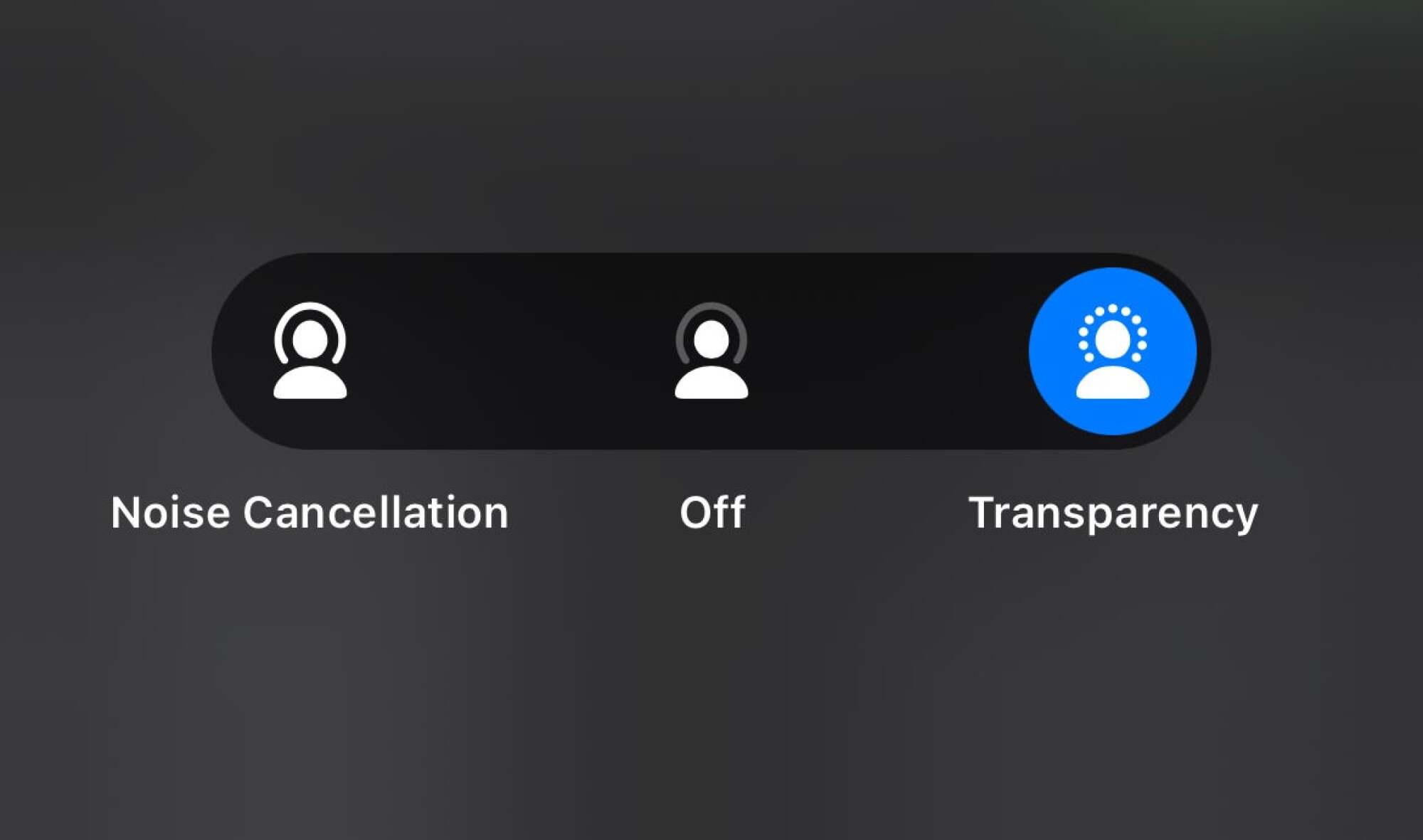
图片来源:杰克·彼得森
您可以从控制中心执行相同的操作,而不是使用 AirPods Pro 在噪声控制模式之间切换。 只需长按或单击音量滑块,然后点击“噪音控制”选项在左下角。 在这里,您将找到三个噪声控制选项,“降噪,” “离开,“ 和 ”透明度”。
定制您的把立控制
默认情况下,按下 AirPods 上的控制杆会在噪声控制模式之间循环(嗯,除了“关闭”之外的所有模式,稍后会详细介绍)。 您实际上可以自定义这些设置。 您会在下面找到选项按住 AirPods在 AirPods Pro 设置中。 您可以选择“左”或“右”,具体取决于您要自定义的 AirPod。
在顶部,您会发现按下阀杆即可激活噪音控制或 Siri 的选项。 如果您选择“噪音控制”,则可以选择列出的三个选项中的任何一个或全部。 这是一个很好的机会来添加“离开” 到您的列表中,因为 Apple 默认情况下不包含它。 我喜欢尽可能使用该设置来节省电池寿命。
空间音频
是一种跟随 iPhone 移动的三维音频体验。 (您还可以选择将空间音频固定在适当的位置。)通过 AirPods Pro 聆听时,它可以使支持的音乐和视频栩栩如生。 启用它很简单:只需打开控制中心,长按音量滑块,然后确保右下角的空间音频已打开。
个性化您的空间音频体验
空间音频并不适合每个人。 事实上,您可以使用 iPhone 扫描您的耳朵和头部形状,以个性化您的 Spatial Audio 体验。 您的 iPhone 使用此扫描为您创建空间音频配置文件,该配置文件可在您的 Apple 设备之间同步。 这样,在 iPhone、iPad 和 Mac 上聆听时,Spatial Audio 就会呈现相同的声音。
首先,前往 AirPods Pro 设置,选择“个性化空间音频”,然后再次点击“个性化空间音频”以完成设置。
无线充电指示灯
所有 AirPods Pro 都配有无线充电盒,不像 AirPods 需要您购买无线充电型号。 因此,它们都有一个巧妙的技巧:将保护壳放在无线充电器上,点击保护壳顶部即可显示充电指示灯。 橙色表示您的 AirPods Pro 仍在充电,而绿色表示您可以开始充电了。
不要忘记:较新版本的 AirPods Pro 充电盒(包括 AirPods Pro 2 的所有充电盒)均兼容 MagSafe,这意味着您可以将其连接到。 如果附近有 Apple Watch 充电器,您也可以使用它来充电。
如果您正在为 AirPods Pro 和 iPhone 寻找 MagSafe 充电设置:
找到最完美的搭配
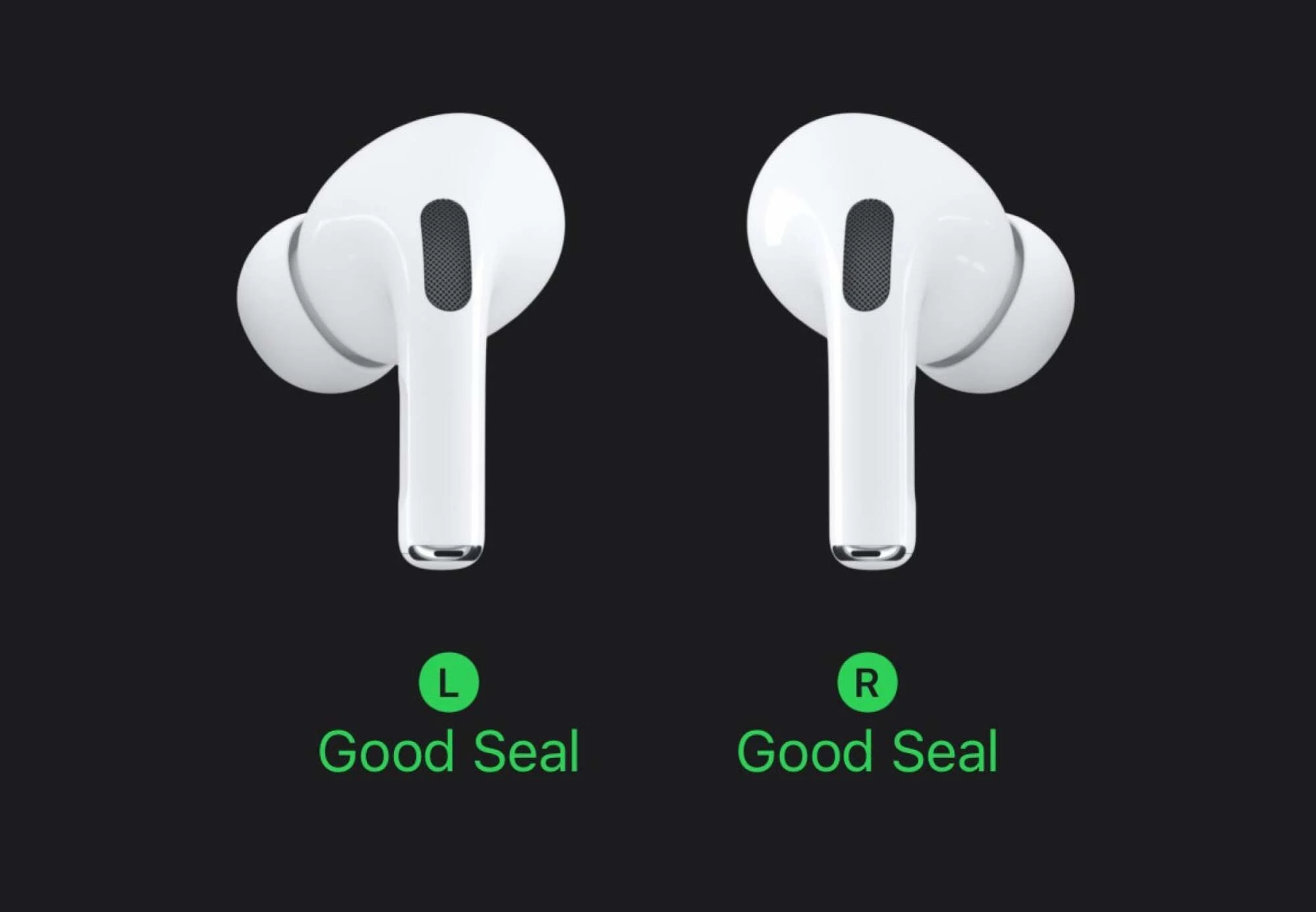
图片来源:杰克·彼得森
AirPods 和 AirPods Pro 之间的另一个区别在于不同的尺寸选项。 与 AirPods 的一刀切方式不同,Pro 型号为您提供了三到四种不同尺寸的耳塞可供使用。 如果您不想自己选择尺寸,您的 iPhone 也可以满足您的需求。
返回 iOS 上的 AirPods Pro 设置,然后点击“耳塞贴合测试”。 轻敲 ”继续,”确保您的 AirPods Pro 紧贴在您的耳朵上,然后点击播放按钮即可开始。 您的 iPhone 将开始播放音乐,测试 AirPods 形成的密封性。 如果测试发现一切正常,您会在 AirPods 下方看到“密封良好”。 如果没有,您可能会看到“调整或尝试不同的耳塞”。 您可能需要为每个 AirPod 提供不同的尺寸。
重命名您的 AirPods Pro
“Jake's AirPods Pro”很好,但如果我想给这些耳塞起一个更有趣的名字怎么办? 幸运的是,Apple 可以轻松更改 AirPods Pro 的名称。 只需前往姓名在 AirPods Pro 设置中,然后在文本字段中输入您想要的名称。 在 macOS 上,右键单击蓝牙列表中的 AirPods Pro,然后选择“改名”。
您可以 ping 丢失的 AirPods Pro
如果您丢失了 AirPods Pro,请不要惊慌。 如果它们在已连接的 Apple 设备的范围内,您可以让它们发出鸣叫声,让您知道它们所在的位置。
首先,打开“查找我的”,然后点击设备标签。 找到并点按您的 AirPods Pro,然后点按“播放声音”。 如果它们在范围内,iOS 会让您知道您的 AirPods 正在播放声音。 它实际上会发出很大的声音,因此您可能需要先仔细检查是否没有人佩戴它们。
准确查看第二代 AirPods Pro 的位置
虽然您可以 ping AirPods 来快速找到它们,但使用 AirPods Pro 2 可能甚至不需要这样做。最新的 Pro 支持精确定位,这意味着您可以通过“查找我的”应用程序准确查看耳塞和充电盒的位置。 只需轻按设备,然后是 AirPods 的名称,然后寻找。
当您取下 AirPod Pro 时,音乐不必停止
此时,当您取出一只耳塞时,音乐就会停止,这有点像 AirPod 的主要功能。 虽然确实很有用,但我们中的一些人更愿意禁用此功能,尤其是当您在重新调整 AirPods 时频繁触发它时。 另外,您可以通过快速按下杆来暂停 AirPods Pro 上的音乐,因此它不像标准 AirPods 那样重要。
要禁用该功能,只需点击旁边的开关即可自动耳朵检测在 AirPods Pro 设置中。
选择您想要用作麦克风的 AirPod Pro
您的两个 AirPods 均配有麦克风,但同时只有一个处于活动状态。 默认情况下,系统会自动在麦克风之间切换,但您可以选择让一个麦克风始终处于活动状态。 当您的 AirPods 麦克风之一损坏时,此功能特别有用。
要选择,请前往麦克风在 AirPods Pro 设置中,然后轻点“始终离开 AirPod“ 或者 ”永远正确的AirPod”。
充电时让 AirPods Pro 电量保持在 80% 以上
AirPods Pro 具有所谓的“优化电池充电”功能。 这基本上意味着您的 AirPods Pro 充电至 80%,然后保持充电,直到它认为您需要将它们充满电。 从理论上讲,这是一个很棒的功能,因为它可以减少电池退化,但这确实意味着有时您的 AirPods Pro 在您使用时只能充电至 80%。
要禁用此功能,请前往 iPhone 上的 AirPods Pro 设置,然后点击旁边的开关优化电池充电。 您可以选择关闭直到明天,如果您只想暂时禁用该功能,或者关永久关闭该功能。 您可以在此处阅读有关此功能的更多信息以及它为何非常有用。
使用一台 AirPod Pro 时启用降噪
您无需同时佩戴两只 AirPods 即可享受降噪功能。 到, 前往设置 > 辅助功能 > AirPods在您的 iPhone 上,然后点击旁边的开关使用一只 AirPod 消除噪音。
使用 Siri 宣布消息
每当您通过 Siri 公告消息收到新消息时,数字助理都会礼貌地打断您在收听 AirPods 时正在进行的任何操作,以便阅读传入的文本。 这是一个很棒的功能,但并不适合所有人。 以下是如何管理它。
在 iOS 上,前往设置 > Siri 和搜索 > 公告消息。 要完全禁用该功能,请点击“使用 Siri 宣布消息”。 您还可以点击列表中任何应用程序旁边的开关以仅禁用该应用程序的功能。 如果你点击“消息”,你不仅会找到这个开关,而且还可以选择 Siri 是否宣布来自“收藏夹”、“最近消息”、“联系人”或“所有人”的消息。
还有一种不带确认的回复。 默认情况下处于禁用状态,此设置允许 Siri 发送您的回复,而无需将其读回给您。 这可能很方便,但也很危险。 在发送回复之前,您不会知道助理是否听错了您的意思。
根据您的喜好调整音频
虽然 AirPods Pro 默认情况下听起来很棒,但您可能是喜欢微调音频体验的人。 Apple 允许您在 iPhone 上执行此操作设置 > 辅助功能 > 音频辅助功能设置 > 耳机调节。在这里,您可以调整音频的平衡音调、音域或亮度,并轻微、适度或强烈地增强柔和的声音。 Apple 允许您更改这些设置并点击“播放示例”来听听差异。
通过点击“自定义音频设置”,您将获得更加自定义的体验。 Apple 将引导您完成电话、电影、音乐和透明模式的自定义(下一节将详细介绍)。最后,您将通过 AirPods Pro 获得完全独特的声音体验。
自定义透明模式
正如您可以微调一般 AirPods 音频设置一样,您也可以调整透明模式体验。 回到设置 > 辅助功能 > 音频辅助功能设置 > 耳机调节佩戴 AirPods Pro 时,选择“透明模式”并启用“自定义透明模式”。
在这里,您可以调整模式的放大、平衡、音调和环境噪音,找到最适合您的设置。 我们的目标是能够在现实世界中佩戴 AirPods Pro,而忘记它们的存在。
启用对话增强
是隐藏在这些透明模式设置中的一项很棒的功能。 启用后,您的 AirPods 会专注于您面前的人,同时减少其他噪音,让您在嘈杂的环境中更容易听到对话内容。 您可以从我们的指南中了解有关对话增强的更多信息。
启用实时收听
Live Listen 可将您的 iPhone 变成麦克风,帮助您通过 AirPods 更好地听到周围的声音。 要启用该功能,请前往设置 > 控制中心在您的 iPhone 上,然后点按(+)旁边听力。 接下来,打开控制中心,点击“听力,”然后点击“现场聆听”。 当您这样做时,您的 AirPods 会输入它能拾取的所有声音。 如果您在自定义音频设置中进行了调整,您还可以在此处微调您的透明度模式设置。
使用 Apple Watch 控制 AirPods Pro 模式
如果您的 AirPods Pro 已连接到 Apple Watch,您可以从那里切换噪音控制模式。 只需从手表底部向上滑动,然后点击 AirPlay 按钮即可。 在这里,您可以选择“离开,” “降噪,“ 和 ”透明度”。
如果 AirPods 出现问题,请取消配对
如果您的 AirPods Pro 表现不佳,有时最好的办法就是取消配对。 您可以在 iPhone 上轻松执行此操作,方法是前往 AirPods Pro 设置,然后点击“忘记此设备”。 轻敲 ”忘记此设备再次出现弹出窗口时,您的 AirPods 将从设备内存中删除。 您可以在 Mac 上执行相同的操作,方法是右键单击列表中的 AirPods,然后选择“消除”。
现在,您可以像第一次拿到 AirPods Pro 时那样,打开 iPhone 的保护壳来重新配对。